
De Secure Folder is een handige functie op Samsung-apparaten waarmee u apps en bestanden uit het zicht houdt. Hier leest u hoe u het kunt inschakelen en gebruiken.
Hoe de beveiligde map werkt
De veilige map van Samsung is een app waarmee u een deel van uw telefoon kunt verbergen. Het maakt gebruik van het Knox-beveiligingsplatform van Samsung om een nieuw startscherm te maken dat wordt beschermd door een wachtwoord of de biometrische gegevens van uw apparaat. Apps en bestanden die u in de map plaatst, zijn alleen toegankelijk als u uw beveiligde map ontgrendelt.
U kunt een bestaande app op uw telefoon toevoegen aan uw beveiligde map om een kopie van de app te maken. Deze app heeft geen van je bestaande bestanden, cache en aanmeldingen, dus het is in wezen een nieuwe installatie van de app. U kunt ook nieuwe apps uit de Galaxy Store of Play Store toevoegen om ze alleen in de beveiligde map te installeren.
Bestanden in uw beveiligde map kunnen ook niet worden geopend zonder verificatie. Deze bestanden worden niet weergegeven in gewone bestandsverkenners of uw Gallery-app. Alleen apps die al in de Veilige map staan, hebben toegang tot uw verborgen bestanden.
De beveiligde map op uw apparaat inschakelen
Voordat u probeert de beveiligde map op uw apparaat in te schakelen, controleert u eerst of uw apparaat compatibel is. De functie werkt met Samsung Galaxy Knox-compatibele telefoons met Android 7.0 Nougat en hoger. Deze telefoons zijn compatibel met de functie:
- Galaxy S-serie, van de S6 tot de S10
- Galaxy Note-serie, vanaf de Note 8 tot en met de Note 10
- Galaxy Fold
- Galaxy A-serie, inclusief de A20, A50, A70 en A90
- Galaxy Tab S-serie, vanaf de S3
Voordat u uw beveiligde map instelt, heeft u eerst een Samsung-account nodig. Volgen Samsung's instructies voor het aanmaken van een account voordat u verder gaat.
Op nieuwere Galaxy-telefoons, zoals de S10 en de Note 10, is de app vooraf geïnstalleerd. Controleer het app drawer om te bevestigen of je het hebt geïnstalleerd. Als uw telefoon de Secure Folder-app niet heeft, kunt u deze downloaden op het Play Store of de Galaxy Store.
Ga op je telefoon naar de app Instellingen en selecteer Biometrie en beveiliging > Veilige map. Op sommige telefoons is het eerste menu 'Vergrendelscherm en beveiliging' of alleen 'Beveiliging'.
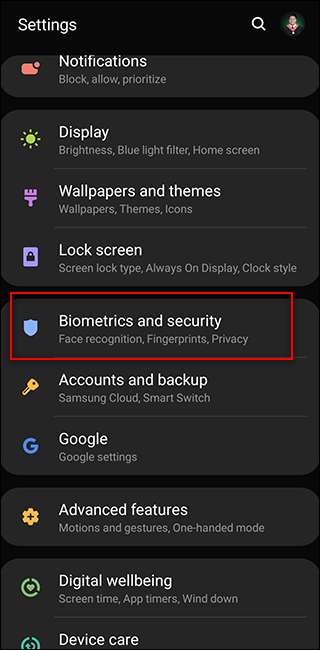
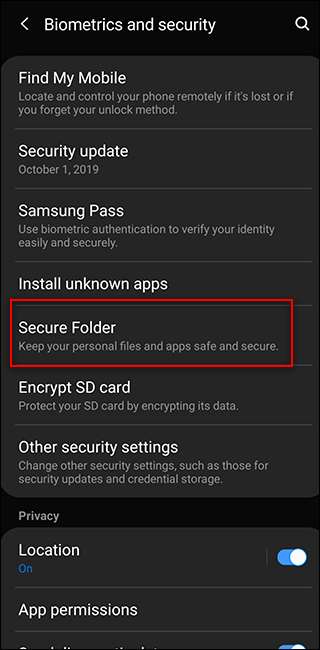
U wordt gevraagd om in te loggen op uw Samsung-account. Als je er nog geen hebt gemaakt, maak er dan nu een. Log anders in op uw account.
Wacht tot het apparaat uw beveiligde map heeft gemaakt. Dit proces kan een minuut duren. Selecteer vervolgens een type vergrendelscherm voor uw Veilige map. Afhankelijk van uw apparaat kunt u een patroon, een pincode of een wachtwoord kiezen en ook de ingebouwde biometrische vingerafdruk van uw apparaat inschakelen.
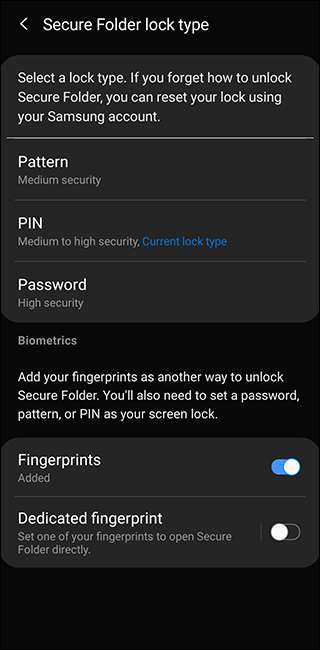
Uw beveiligde map is beschikbaar voor gebruik zoals elke andere Android-app op uw apparaat. Zoek de snelkoppeling naar de Veilige map-app op het startscherm van je telefoon of in de app-lade.
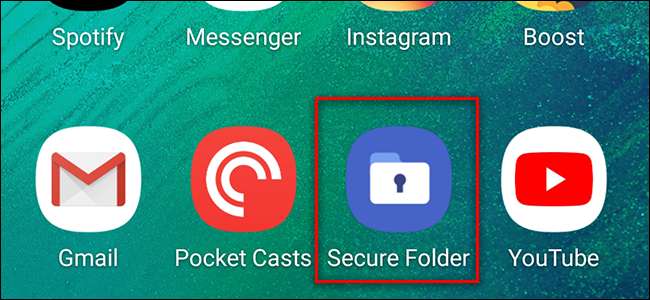
Nadat uw beveiligde map is geactiveerd, is het een goed idee om de instellingen te bekijken. U kunt de instellingen openen door op de knop met drie stippen rechtsboven in het scherm Veilige map te drukken. Hier kunt u uw beveiligde apps beheren en het type vergrendeling, de instellingen voor automatische vergrendeling, accountinstellingen en meldingen bewerken. U kunt ook het uiterlijk en de naam van het pictogram Veilige map in uw app-lade aanpassen.

Apps toevoegen aan de beveiligde map
U kunt apps toevoegen aan uw Veilige map, zodat de beveiligde versie van de app niet kan worden gestart zonder de map te ontgrendelen. Om dit te doen, gaat u naar uw beveiligde map en drukt u op de knop “Apps toevoegen”. Vanaf hier kun je een app toevoegen die al op je telefoon staat of een nieuwe app installeren uit de Google Play Store of Samsung Galaxy Store.

Als u een app toevoegt die al op uw telefoon staat, wordt er in feite een nieuwe kopie van de app op uw apparaat gemaakt met een eigen cache en opgeslagen bestanden. Als u een berichten-app zoals WhatsApp of Telegram dupliceert, kunt u inloggen op een ander account binnen uw Veilige map. Deze apps behouden hun geschiedenis en cache, zelfs nadat u de Veilige map verlaat.
Dit geldt ook voor surfen op het web. Als u bijvoorbeeld Chrome installeert in de beveiligde map, kunt u nog steeds de geschiedenis, aanmeldingen en bladwijzers behouden die zijn opgeslagen in de beveiligde app, in tegenstelling tot Incognito modus .
Als u een app uit de Galaxy Store of de Play Store toevoegt, wordt deze alleen beschikbaar in uw beveiligde map. Er wordt geen kopie van uw primaire lijst met apps gemaakt. Dit is handig voor apps die je niet zichtbaar wilt maken op de homepagina of tijdens het scrollen door je la.
Bestanden verplaatsen naar de beveiligde map
Naast apps kun je ook bepaalde bestanden van je telefoon naar de beveiligde map verplaatsen. Dit kan op twee manieren worden gedaan.
De eerste manier is om naar uw Mijn bestanden app of Gallery-app in uw app-lade. Selecteer de gewenste bestanden en mappen door lang te drukken. Druk vervolgens op de menuknop met drie stippen in de rechterbovenhoek en selecteer 'Verplaatsen naar beveiligde map'. U wordt gevraagd uw identiteit opnieuw te verifiëren met uw vergrendelingsscherm, waarna ze worden verplaatst. Gebruik de app Mijn bestanden of Galerij in de Veilige map om toegang te krijgen tot deze bestanden.
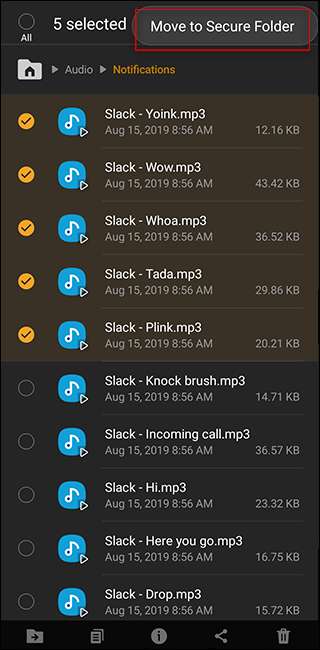
U kunt ook naar uw beveiligde map gaan en op de knop "Bestanden toevoegen" klikken. Hier kunt u Mijn bestanden of de verkenner Afbeeldingen, Video, Audio of Documenten selecteren. U kunt dan een of meer van de bestanden kiezen en op "Gereed" onder aan het scherm drukken om ze naar de Veilige map te verplaatsen.
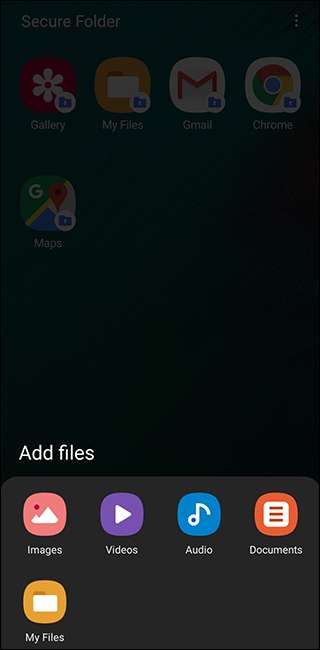
Merk op dat bestanden die zijn gedownload in de Veilige map, zoals die van berichten-apps of browsers, alleen toegankelijk zijn met apps in de map.
U kunt uw bestanden op dezelfde manier uit uw beveiligde map verplaatsen. Ga naar Mijn bestanden of Galerij in de beveiligde map, selecteer de bestanden en druk op "Verplaatsen uit beveiligde map".







